Problembehebung bei in Suchergebnissen angezeigter Mail-App: Schritt-für-Schritt-Anleitung
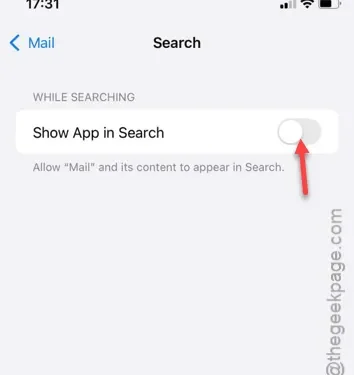
Möchten Sie verhindern, dass die Mail-App in Ihren Suchergebnissen angezeigt wird? Viele Benutzer suchen nach einer Lösung, um die Mail-App vor Suchanfragen zu verbergen. Wenn Sie das brauchen, sind Sie hier richtig. Doch bevor wir uns mit der Lösung befassen, wollen wir untersuchen, warum Apples Spotlight bei seinen Suchvorgängen fast alles auf Ihrem iPhone berücksichtigt.
Gründe für die Sichtbarkeit der Mail-App im Spotlight
Wenn Sie Apple Spotlight für Ihre Suche verwenden, wird eine umfassende Ergebnisliste generiert. Diese enthält Daten aus verschiedenen Quellen wie Anwendungen, Dokumenten, Bildern, E-Mails, Nachrichten und mehr. Spotlight verbessert Ihre Suche sogar, indem es Ergebnisse aus dem Internet und dem App Store einbezieht. Wenn Sie also „ Mail “ in die Suchleiste eingeben, erscheint es ganz oben in Ihren Ergebnissen.
Da die Mail-App vertrauliche persönliche oder berufliche Informationen enthält, möchten viele Benutzer diese möglicherweise nicht in ihren Suchergebnissen anzeigen lassen. Wenn Sie Ihre Privatsphäre schützen möchten, können Sie die Mail-App mit einer schnellen Anpassung aus Suchergebnissen ausblenden.
So verhindern Sie, dass die Mail-App in den Suchergebnissen angezeigt wird
Das Ausblenden der Mail-App aus den Suchergebnissen ist ein unkomplizierter Vorgang.
Schritt 1 – Navigieren Sie zunächst zu den Einstellungen Ihres iPhones.
Schritt 2 – Scrollen Sie nach unten, um den Abschnitt „ Apps “ zu finden und auszuwählen .
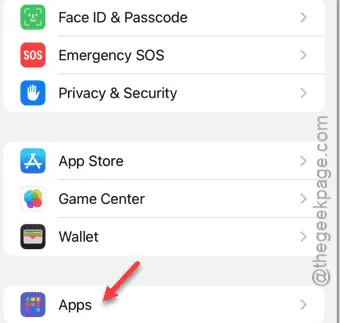
Schritt 3 – Suchen Sie im Apps-Menü die App „ Mail “ und tippen Sie darauf, um sie zu öffnen.
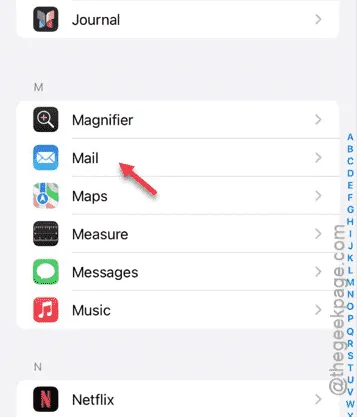
Schritt 4 – Sobald Sie in den Einstellungen der Mail-App sind, wählen Sie die Option „ Suchen “.
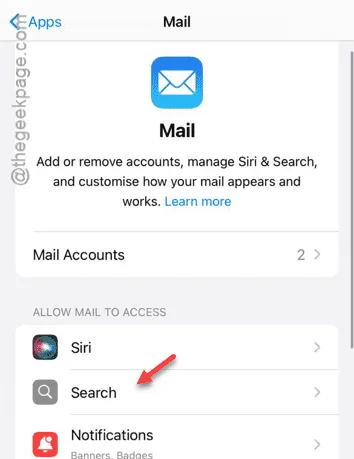
Schritt 5 – Deaktivieren Sie auf der Seite mit den Sucheinstellungen einfach die Option „ App in Suche anzeigen “.
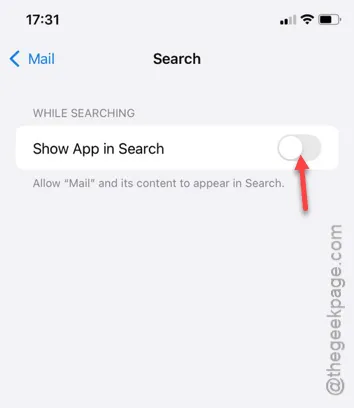
Sobald diese Einstellung deaktiviert ist, wird die Mail-App nicht mehr angezeigt, wenn Sie eine Suche mit der Spotlight-Funktion auf Ihrem iPhone durchführen. Sie können die Mail-App jedoch weiterhin von Ihrem Startbildschirm oder der App-Bibliothek aus starten und auch Siri verwenden, um darauf zuzugreifen.



Schreibe einen Kommentar